Clàr-innse
Aon de na h-adhbharan as fheàrr Windows 10 tha fèill mhòr air an t-seata de dh’ innealan sgrùdaidh a leigeas leat sùil a thoirt air duilgheadasan ceangail sam bith air a’ choimpiutair agad. Bidh an inneal fuasglaidh dhuilgheadasan seo gu fèin-ghluasadach a’ ceartachadh mhearachdan sam bith a lorgas e, gus am faigh thu tlachd bho bhith a’ cleachdadh do choimpiutair gu leantainneach. Tha a' mhearachd Windows Cha b' urrainn dhuinn Roghainnean Progsaidh an lìonraidh seo a lorg gu fèin-obrachail aon de na cùisean a dh' fhaodadh a bhith ort.
Dh'fhaoidte gun tig a' mhearachd seo le soidhne rabhaidh buidhe air ainm an lìonraidh agad air treidhe an t-siostaim aig am bàr-tasg. A bharrachd air an sin, nuair a phutas tu air, gheibh thu “Windows Cha b’ urrainn dhut roghainnean progsaidh an lìonraidh seo a lorg gu fèin-ghluasadach.”
Ma chì thu an duilgheadas seo, is dòcha, chan urrainn dhut faighinn chun eadar-lìn no ruigsinneachd eadar-lìn tha e nas slaodaiche na an àbhaist. Tha am brath seo ag innse dhut gu bheil trioblaid agad le roghainnean progsaidh an lìonraidh agad. Ge bith dè a' chùis, tha e a' cur bacadh ort bho bhith a' dèanamh ghnìomhan air-loidhne agus faodaidh e buaidh a thoirt air do chuid obrach no cinneasachd sgoile.
Dè a dh'adhbhraicheas nach b' urrainn dha Windows Mearachd roghainnean an lìonraidh seo a lorg gu fèin-obrachail?
“Dh'fhaodadh Windows na lorgar roghainnean progsaidh an lìonraidh seo gu fèin-obrachail" na chùis a tha gu h-àbhaisteach freumhaichte ann an atharrachaidhean sna roghainnean progsaidh agad. Is dòcha gu bheil thu air prògraman droch-rùnach, malware no trojans a chuir ris gun fhiosta nuair a chruthaicheas tu atharrachaidhean, agus gu tric faodaidh na bhìorasan seo atharrachadh gu roghainnean an lìonraidh agad.
An toiseach, tha e math a thuigsinnsuidheachadh proxy. Is e neach-ionaid frithealaiche a bhios ag obair mar eadar-mheadhanair airson iarrtasan ceangail. Aon uair ‘s gu bheil e ceangailte, bidh e a’ toirt seachad gun urra do luchd-cleachdaidh. Faodaidh an roghainn seo cuideachd a dhol seachad air a’ bhloc de sheòlaidhean IP no nuair nach eil ruigsinneachd ceadaichte airson IPan sònraichte. Ann an ùine ghoirid, tha neach-ionaid glè choltach ri mar a tha VPN ag obair.
An-diugh, seallaidh sinn dhut beagan dhòighean as urrainn dhut a leantainn gu furasta gus feuchainn ris a’ chùis seo a cheartachadh air a’ choimpiutair Windows agad.
Tòisichidh sinn.
Mar a shocraicheas tu Windows Cha b’ urrainn dhuinn roghainnean progsaidh an lìonraidh a lorg
Dòigh 1: Ath-stàlaich na draibhearan lìonraidh agad
Ma tha duilgheadasan agad le roghainnean progsaidh air a’ choimpiutair agad, bidh an Is e a’ chiad rud a bu chòir dhut sgrùdadh a dhèanamh air na draibhearan lìonra agad. Tha draibhearan innealan nam pàirt riatanach de Windows, agus bidh Windows gan cleachdadh gus conaltradh a dhèanamh leis na h-innealan agad mar an lìonra agad agus innealan-atharrachaidh cairt gun uèir.
Ma tha na draibhearan agad seann-fhasanta no coirbte, thig thu tarsainn air a’ chùis seo air Windows.<3
Faic cuideachd: Mar a cheartaicheas tu fàiligeadh stàite cumhachd draibhear Windows 10
Gus seo a chàradh, is urrainn dhut feuchainn ri na draibhearan lìonra agad ath-shuidheachadh.
Ceum 1. Briog air an iuchair Windows + S air a' choimpiutair agad agus rannsaich airson Manaidsear an Inneal.
Ceum 2. An dèidh sin, cliog air Open gus Windows Device Manager a chur air bhog.

Ceum 3. Air adhart, cliog air Network Adapters gus a leudachadh.
Ceum 4. Mu dheireadh, dèan briogadh deas air an t-sruth agad. lìonra adapter agus tagh UninstallInneal.
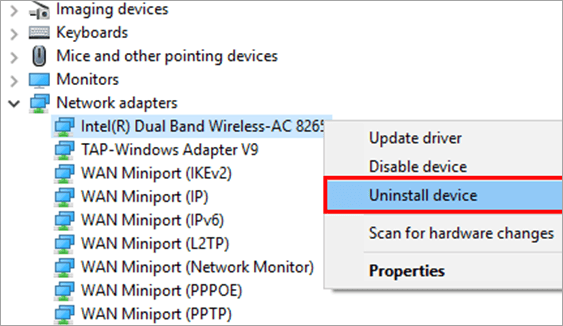
A-nis, ath-thòisich an coimpiutair agad, is stàlaichidh Windows gu fèin-obrachail an draibhear as freagarraiche airson an inneal agad. Feuch ri ceangal ris a' cheangal lìonraidh agad a-rithist is faic am biodh teachdaireachd rabhaidh cùis nan roghainnean progsaidh fhathast a' nochdadh air a' choimpiutair agad.
Dòigh 2: Cleachd Windows Network Troubleshooter
Dòigh eile gus neach-ionaid an lìonraidh agad a chàradh is e mearachdan roghainnean an inneal fuasgladh cheistean agad a chleachdadh. Tha inneal-fuasglaidh stèidhichte aig Windows as urrainn dhut a chleachdadh an-còmhnaidh nuair a bhios duilgheadasan agad leis a’ cheangal lìonra agad. Mur eil thu cofhurtail a' rèiteachadh roghainnean an t-siostaim agad le làimh, 's e fuasgladh trioblaidean an lìonraidh an t-inneal dhut.
Gus fuasgladh trioblaidean an lìonraidh a chleachdadh, lean na ceumannan gu h-ìosal.
Ceum 1. Briog air an iuchair Windows + S air a' choimpiutair agad agus rannsaich airson Pannal Smachd.
Ceum 2. Às dèidh sin, cliog air Open gus am Pannal Smachd a chur air bhog.

Ceum 3. Air adhart, cliog air Network and Internet.
Ceum 4. Taobh a-staigh roghainnean an lìonraidh, cliog air Ionad Lìonra is Roinnte.
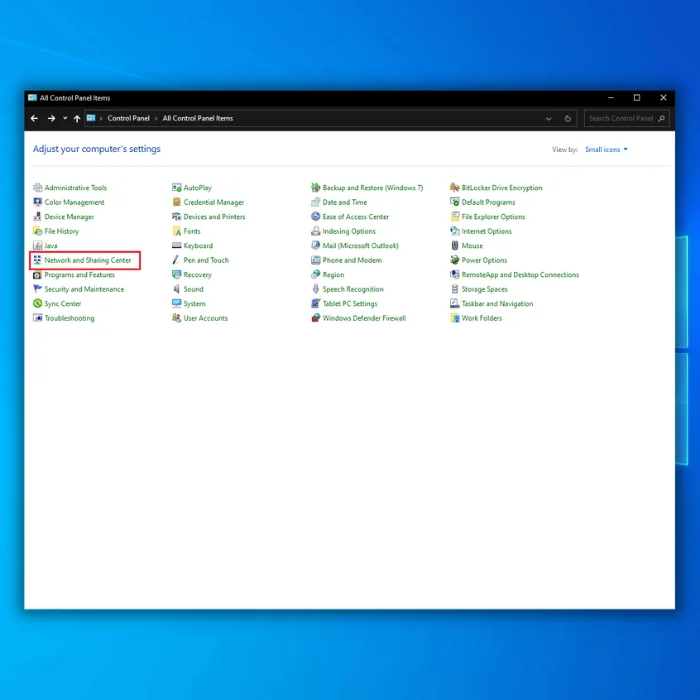
Ceum 5. A-nis, cliog air Fuasgladh Trioblaidean.
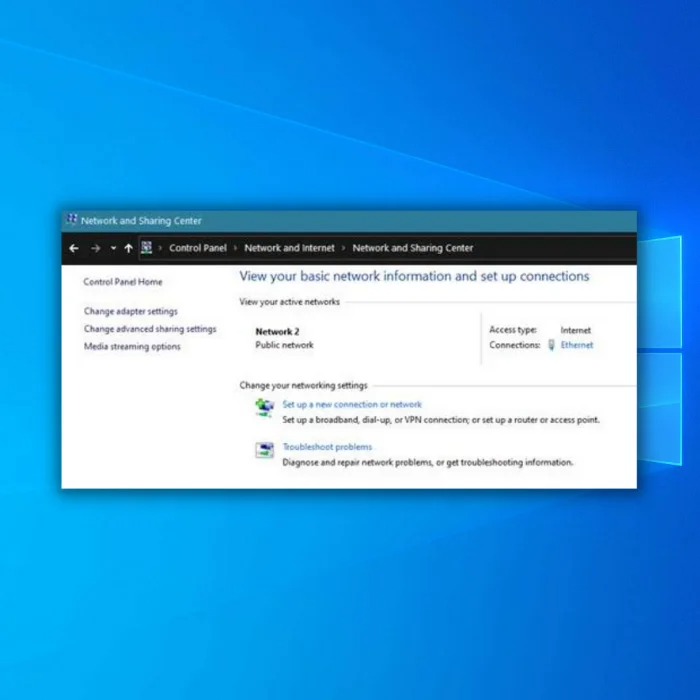
Ceum 6. Mu dheireadh, lorg an Adapter Lìonra o liosta nan innealan agus cliog air Ruith an Troubleshooter gus duilgheadas a’ choimpiutair agad a dhearbhadh.

Às deidh sin, fuirich gus an cuir an Troubleshooter Windows crìoch air sganadh a’ choimpiutair agad agus ath-thòisich e. A-nis, ceangail ris an lìonra agad agus faic a bheiltha a' chùis mu roghainnean progsaidh air a rèiteach mu thràth.
Modh 3: Cuir à comas roghainnean an fhrithealaiche progsaidh
Tha an teachdaireachd rabhaidh a' sealltainn gun do thachair mearachd ann an roghainnean progsaidh an lìonraidh a chionn 's nach b' urrainn do Windows roghainnean an fhrithealaiche progsaidh agad a lorg. A-nis, 's urrainn dhut do cheangal lìonraidh a chleachdadh gun luchd-frithealaidh progsaidh fhathast, agus obraichidh an eadar-lìon agad fhathast.
Gu sealach, 's urrainn dhut am frithealaiche progsaidh agad a chur à comas agus faicinn a bheil an teachdaireachd rabhaidh a' falbh.
1>Ceum 1. Brùth an iuchair Windows + I gus roghainnean Windows fhosgladh air a’ choimpiutair agad.
Ceum 2. Briog air Network & Eadar-lìon.

Ceum 3. Air adhart, cliog air an taba Progsaidh air a' chlàr-taice taobh.
Ceum 4. Mu dheireadh, dèan dèan cinnteach gu bheil Cleachd Frith-fhrithealaiche à comas air na roghainnean Windows agad.

A-nis, ath-thòisich do choimpiutair agus faic a bheil an teachdaireachd rabhaidh air a' cheangal lìonra agad air falbh mu thràth.
Ach, ma tha an teachdaireachd rabhaidh buidhe fhathast a’ nochdadh air suaicheantas do cheangal lìonraidh. 'S urrainn dhut a dhol air adhart chun an dòigh a leanas gu h-ìosal gus feuchainn ris a' chùis a cheartachadh.
'S dòcha gum bu toil leat cuideachd: Dè a th' ann am faidhle Hiberfil.sys air Windows agus Am faod mi a sguabadh às?
Dòigh 4: Cleachd Winsock Reset Command
Is e eadar-aghaidh prògramaidh a th’ ann an catalog Winsock le uallach airson làimhseachadh iarrtasan cuir a-steach is toraidh bho thagraidhean eadar-lìn, a leigeas leis na prògraman sin do cheangal eadar-lìn a chleachdadh.
Tha e comasach gun do thachair cuid de na co-phàirtean aige ri faidhlemearachd rè ùine ruith, agus 's urrainn dhut seo a chàradh le bhith a' tòiseachadh an àithne ath-shuidheachadh Winsock a' cleachdadh an àithne gu luath.
Gus seo a dhèanamh, lean an stiùireadh ceum air cheum gu h-ìosal.
Step 1. Brùth an iuchair Windows + S air a' choimpiutair agad is rannsaich airson Command Prompt.
Ceum 2. Às dèidh sin, cliog air Run as an Administrator gus an Command Prompt a chur air bhog le sochairean rianachd.

Ceum 3. Taobh a-staigh an t-Sàbaid-stiùiridh, dèan seòrsa de chatalog ath-shuidheachadh netsh winsock agus buail Enter gus tòiseachadh air a' phròiseas.
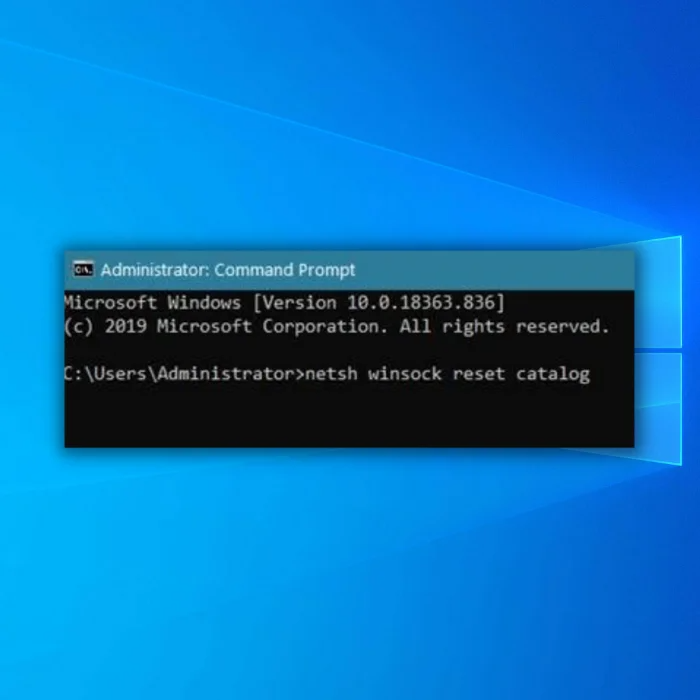
A-nis, fuirich gus a chrìochnachadh, ath-thòisich an coimpiutair agad agus dèan cinnteach a bheil an teachdaireachd rabhaidh air suaicheantas a’ cheangail eadar-lìn agad air falbh mu thràth.
Dòigh 5: Ath-shuidhich na roghainnean lìonraidh agad
Mura bheil an ceangal eadar-lìn agad ag obair ceart agus thig thu tarsainn air teachdaireachdan rabhaidh air a’ choimpiutair agad. Is dòcha gu bheil thu air cuid de na roghainnean lìonra agad atharrachadh gu neo-iomchaidh, no gun do dh’ adhbhraich tagradh na h-atharrachaidhean air na roghainnean agad, a dh’ adhbhraicheas duilgheadasan dha. Gus seo a chàradh, 's urrainn dhut feuchainn ri na roghainnean ceangail lìonra agad ath-shuidheachadh le bhith a' leantainn nan ceuman a leanas.
Ceum 1. Briog air an iuchair Windows + I gus Settings Windows fhosgladh air a' choimpiutair agad.
Ceum 2. Às dèidh sin, cliog air Lìonra is Eadar-lìon taobh a-staigh prìomh dhuilleig Settings Windows.

Ceum 3. Air adhart, sgrolaich sìos agus briog air taba Ath-shuidheachadh an lìonraidh.

Ceum 4. Mu dheireadh, briog air a' phutan Ath-shuidhich an-dràsta gus na roghainnean agad ath-shuidheachadhdhan t-suidheachadh bunaiteach aca.

Às dèidh sin, ath-thòisich an coimpiutair agad is feuch ri ceangal a-rithist ris a' cheangal eadar-lìn a th' agad an-dràsta gus faicinn a bheil an teachdaireachd rabhaidh ann fhathast.
Air an làimh eile, ma tha tha a' chùis fhathast a' tachairt as dèidh dhut na roghainnean lìonra agad ath-shuidheachadh, 's urrainn dhut feuchainn ris an dòigh mu dheireadh gu h-ìosal a dhèanamh gus feuchainn ris an duilgheadas leis a' choimpiutair agad a chàradh.
Dòigh 6: Dèan comas air Seòladh DNS Server fhaighinn gu fèin-obrachail
Ceum 1. Air do mheur-chlàr, brùth Windows+R. Nuair a dh'fhosglas am bogsa deasbaireachd Run, dèan seòrsa smachd agus buail Enter.

Ceum 2. Briog air Network and Internet. Fosgail Ionad Lìonra is Roinnte agus rach gu Atharraich roghainnean an inneal-atharrachaidh.

Ceum 3. Lorg an ceangal lìonraidh agad, dèan briogadh deas, agus tagh Properties. Tagh Internet Protocol Version 4 (TCP/IPv4) agus briog air a' phutan Properties.
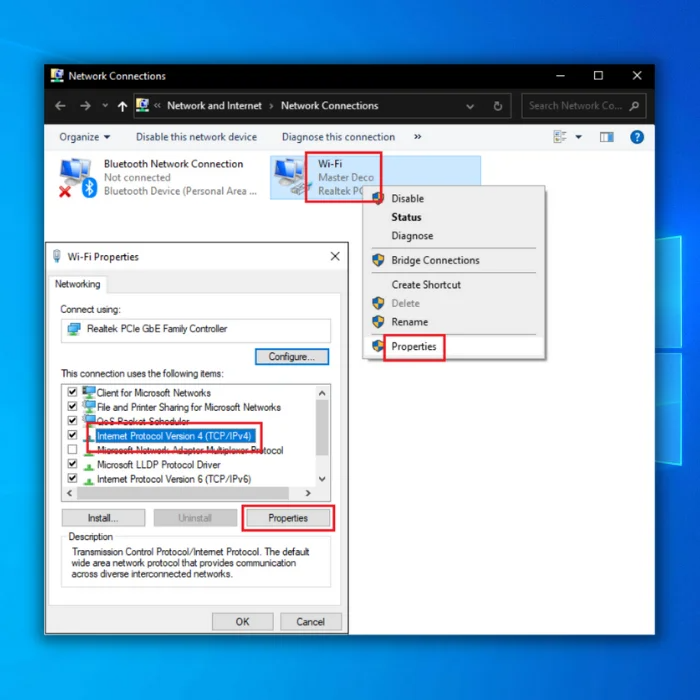
Ceum 4. Tagh Faigh seòladh frithealaiche DNS gu fèin-obrachail agus cliog air OK gus na h-atharraichean a shàbhaladh.<3 
Dòigh 7: Ath-shuidhich an Adaptor Lìonra agad
Gus mearachd roghainnean progsaidh an lìonraidh a chàradh, dh’ fhaodadh gun do thachair inneal-atharrachaidh lìonra a’ choimpiutair agad ri buga neo mearachd sealach a dh’ adhbhraich e mì-fheum. Gus seo a chàradh, 's urrainn dhut feuchainn ris an inneal-atharrachaidh lìonra agad a chur à comas agus a chur an comas.
Thoir sùil air na ceumannan gu h-ìosal gus do stiùireadh tron phròiseas.
Ceum 1: Air a' choimpiutair agad , brùth air an iuchair Windows + R air a’ mheur-chlàr agad gus am bogsa stiùiridh Run a chuir air bhog.
Ceum 2: Taidhp ncpa.cpl air a’ bhogsa stiùiridh Run agus cliog air OK.

Ceum 3: A-nis, taobh a-staigh roghainnean Ceangal an Lìonra, dèan briogadh deas air an inneal-atharrachaidh lìonra agad agus cliog Disable.

Ceum 4: Mu dheireadh, dèan briogadh deas a-rithist air an inneal-atharrachaidh lìonra agad agus cliog air Dèan comas gus am pròiseas a chrìochnachadh.

An dèidh sin, ath-thòisich an coimpiutair agad agus faic a bheil an teachdaireachd rabhaidh air ìomhaigheag an lìonraidh agad air falbh mu thràth.
Dòigh 8: Dèan ath-nuadhachadh an t-siostaim
Airson an dòigh mu dheireadh, faodaidh tu feuchainn ri crìoch a chuir air siostam ath-nuadhachadh gus do choimpiutair a thoirt air ais gu na roghainnean a chaidh a shàbhaladh roimhe. Ceartaichidh seo cha b’ urrainn do Windows cùis do roghainnean progsaidh a lorg. Nota: Cùm an dàta agad gu lèir air coimpiutair no draibh eile mus dèan thu an dòigh seo oir tha coltas ann gun caill thu faidhlichean o chionn ghoirid.
Ceum 1 : Brùth Windows Key + S agus dèan seòrsa siostam air ais am PC seo gus roghainn ath-nuadhachadh an t-siostaim fhosgladh.

Ceum 2: Tagh gus puing ath-nuadhachaidh a chruthachadh o liosta nan toraidhean. Nochdaidh uinneag System Properties.

Ceum 3: Briog air a' phutan System Restore. Chì thu uinneag ùr is briog air An ath-.

Ceum 4: Bu chòir dhut liosta de phuingean ath-nuadhachaidh o chionn ghoirid fhaicinn. Ma tha e ri fhaighinn, thoir sùil air Seall roghainn puingean ath-nuadhachaidh a bharrachd.
Ceum 5: Tagh am puing ath-nuadhachaidh a tha thu ag iarraidh agus buail An ath-.

Ceum 6: Lean an stiùireadh air an sgrion gus am pròiseas ath-nuadhachaidh a chrìochnachadh.
Aon turastha an ath-leasachadh deiseil, bu chòir na mearachdan a rèiteachadh cuideachd.
Ceistean Bitheanta
Ciamar a shocraicheas mi cha b' urrainn do Windows roghainnean progsaidh lìonra a lorg gu fèin-obrachail?
Ma tha an coimpiutair agad le duilgheadas a’ ceangal ris an eadar-lìn, dh’ fhaodadh gur ann air sgàth roghainnean progsaidh ceàrr a tha e. Gus seo a chàradh, feumaidh tu a dhol a-steach do roghainnean eadar-lìn a’ choimpiutair agad agus dèanamh cinnteach gu bheil na roghainnean progsaidh ceart. Mura h-eil thu cinnteach dè na roghainnean ceart a bu chòir a bhith, faodaidh tu feuchainn ris an fheart lorgaidh fèin-obrachail a chleachdadh.
Ciamar a shuidhicheas mi Windows gus roghainnean progsaidh a lorg gu fèin-obrachail?
A’ gabhail ris gu bheil thu airson gun lorg Windows progsaidh gu fèin-obrachail. roghainnean airson Microsoft Edge, Internet Explorer, agus Google Chrome:
Fosgail an aplacaid Settings.
Briog air Network & Eadar-lìon.
Anns an roinn Progsaidh, cliog air an suidse tog fo rèiteachadh progsaidh fèin-obrachail gus a thionndadh air.
'S urrainn dhut uinneag nan roghainnean a dhùnadh a-nis.
Mar a gheibh thu Seòladh IP gu fèin-obrachail?
Gus seòladh IP fhaighinn gu fèin-obrachail, feumaidh tu an coimpiutair agad a rèiteachadh gus frithealaiche DHCP a chleachdadh. Faodar seo a dhèanamh le bhith a’ suidheachadh an roghainn “DHCP” anns na roghainnean lìonra agad. Nuair a bhios e air a chomasachadh, iarraidh an coimpiutair agad seòladh IP bhon t-seirbheisiche DHCP uair sam bith a thòisicheas e no a cheanglas e ri lìonra ùr.

